この記事のアドレス: http://blog.csdn.net/oneym/article/details/48050487
作者:oneym
1.環境説明
1.PHP環境を使用し、XAMPPを使用します
2. win7_64ビットシステム
3. XAMPP は C ドライブのルート ディレクトリにインストールされます
2. 関連ファイルを変更します
1. システムにホスト ヘッダーを登録します
テキスト編集ツールを使用して C:WindowsSystem32driversetchosts文件,在文件中添加一行记录如下所示: 127.0.0.1 phpはApache仮想ホストvhostを設定します
2、启用Apache的vhost功能
定位到C:xamppapacheconfhttpd.conf文件开始编辑,使用编辑器的搜索功能ctrl+F搜索mod_vhost_alias.so;找到相应代码后,去掉代码前面的#号,编辑完成后如下所示: LoadModule vhost_alias_module modules/mod_vhost_alias.so
3、配置Apache的vhost功能
编辑C:xamppapacheconfextrahttpd-vhosts.confC:WindowsSystem32driversetchosts
127.0.0.1 phpはApache仮想ホストvhostを設定します<br><br><br>2. Apache の vhost 機能を有効にする<br><br> 編集を開始するには C:xamppapacheconfhttpd.conf
ctrl+F を使用します。
mod_vhost_alias.so を検索します ; 対応するコードを見つけたら、コードの前にある # 記号を削除します。編集後、次のようになります:  LoadModule vhost_alias_module modules/mod_vhost_alias.so
LoadModule vhost_alias_module modules/mod_vhost_alias.so
C:xamppapacheconfextrahttpd-vhosts.conf
ファイルを編集し、ファイルの最後に次のコードを追加します。 
エラーログ "logs/phpはApache仮想ホストvhostを設定します-error.log"
CustomLog「logs/phpはApache仮想ホストvhostを設定します-access.log」共通4. Apache サーバーを再起動します
🎜 コントロール パネルを使用して、Apache サーバーをすぐに再起動します: 🎜🎜🎜🎜2. 以下の図に示すように、私たちが定義したブラウザを直接使用できる ホストの責任者がプロジェクトにアクセスするようになるため、開発を実稼働環境に近づけることができます。 🎜🎜🎜🎜🎜🎜著作権声明: この記事はブロガーによるオリジナルの記事であり、ブロガーの許可なく複製することはできません。 🎜🎜 🎜 上記では、PHP で Apache 仮想ホスト vhost を設定する方法を、関連する側面も含めて紹介しました。PHP チュートリアルに興味のある友人に役立つことを願っています。 🎜 🎜 🎜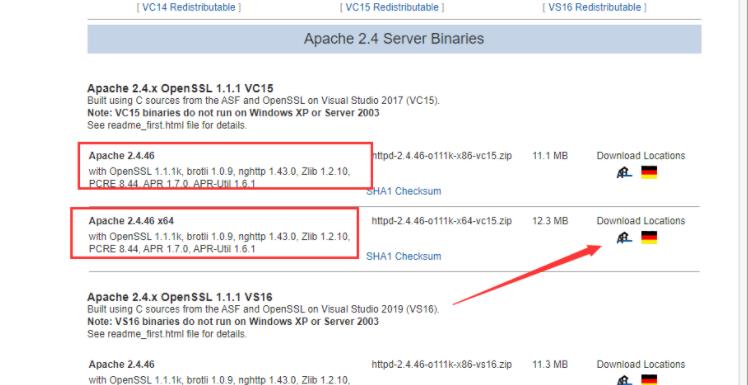 图文详解apache2.4+php8.0的安装配置方法Dec 06, 2022 pm 04:53 PM
图文详解apache2.4+php8.0的安装配置方法Dec 06, 2022 pm 04:53 PM本文给大家介绍如何安装apache2.4,以及如何配置php8.0,文中附有图文详细步骤,下面就带大家一起看看怎么安装配置apache2.4+php8.0吧~
 apache版本怎么查看?Jun 14, 2019 pm 02:40 PM
apache版本怎么查看?Jun 14, 2019 pm 02:40 PM查看apache版本的步骤:1、进入cmd命令窗口;2、使用cd命令切换到Apache的bin目录下,语法“cd bin目录路径”;3、执行“httpd -v”命令来查询版本信息,在输出结果中即可查看apache版本号。
 Linux apache怎么限制并发连接和下载速度May 12, 2023 am 10:49 AM
Linux apache怎么限制并发连接和下载速度May 12, 2023 am 10:49 AMmod_limitipconn,这个是apache的一个非官方模块,根据同一个来源ip进行并发连接控制,bw_mod,它可以根据来源ip进行带宽限制,它们都是apache的第三方模块。1.下载:wgetwget2.安装#tar-zxvfmod_limitipconn-0.22.tar.gz#cdmod_limitipconn-0.22#vimakefile修改:apxs=“/usr/local/apache2/bin/apxs”#这里是自己apache的apxs路径,加载模块或者#/usr/lo
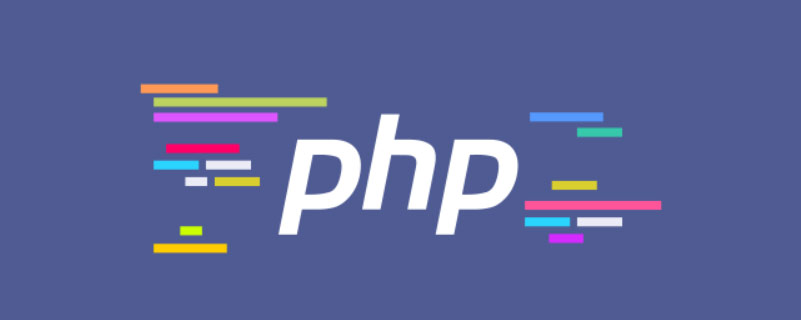 超细!Ubuntu20.04安装Apache+PHP8环境Mar 21, 2023 pm 03:26 PM
超细!Ubuntu20.04安装Apache+PHP8环境Mar 21, 2023 pm 03:26 PM本篇文章给大家带来了关于PHP的相关知识,其中主要跟大家分享在Ubuntu20.04 LTS环境下安装Apache的全过程,并且针对其中可能出现的一些坑也会提供解决方案,感兴趣的朋友下面一起来看一下吧,希望对大家有帮助。
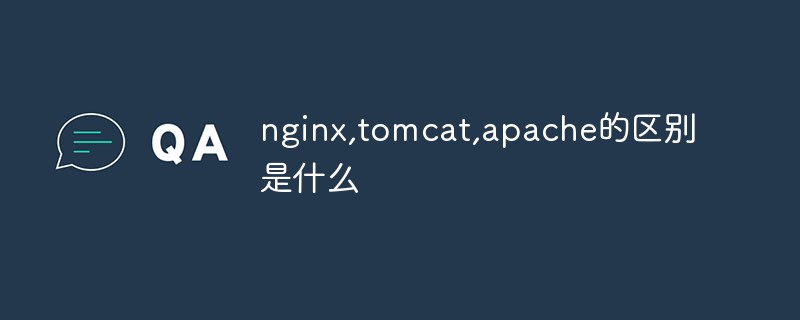 nginx,tomcat,apache的区别是什么May 15, 2023 pm 01:40 PM
nginx,tomcat,apache的区别是什么May 15, 2023 pm 01:40 PM1.Nginx和tomcat的区别nginx常用做静态内容服务和代理服务器,直接外来请求转发给后面的应用服务器(tomcat,Django等),tomcat更多用来做一个应用容器,让javawebapp泡在里面的东西。严格意义上来讲,Apache和nginx应该叫做HTTPServer,而tomcat是一个ApplicationServer是一个Servlet/JSO应用的容器。客户端通过HTTPServer访问服务器上存储的资源(HTML文件,图片文件等),HTTPServer是中只是把服务器
 php站用iis乱码而apache没事怎么解决Mar 23, 2023 pm 02:48 PM
php站用iis乱码而apache没事怎么解决Mar 23, 2023 pm 02:48 PM在使用 PHP 进行网站开发时,你可能会遇到字符编码问题。特别是在使用不同的 Web 服务器时,会发现 IIS 和 Apache 处理字符编码的方法不同。当你使用 IIS 时,可能会发现在使用 UTF-8 编码时出现了乱码现象;而在使用 Apache 时,一切正常,没有出现任何问题。这种情况应该怎么解决呢?
 如何在 RHEL 9/8 上设置高可用性 Apache(HTTP)集群Jun 09, 2023 pm 06:20 PM
如何在 RHEL 9/8 上设置高可用性 Apache(HTTP)集群Jun 09, 2023 pm 06:20 PMPacemaker是适用于类Linux操作系统的高可用性集群软件。Pacemaker被称为“集群资源管理器”,它通过在集群节点之间进行资源故障转移来提供集群资源的最大可用性。Pacemaker使用Corosync进行集群组件之间的心跳和内部通信,Corosync还负责集群中的投票选举(Quorum)。先决条件在我们开始之前,请确保你拥有以下内容:两台RHEL9/8服务器RedHat订阅或本地配置的仓库通过SSH访问两台服务器root或sudo权限互联网连接实验室详情:服务器1:node1.exa
 Linux下如何查看nginx、apache、mysql和php的编译参数May 14, 2023 pm 10:22 PM
Linux下如何查看nginx、apache、mysql和php的编译参数May 14, 2023 pm 10:22 PM快速查看服务器软件的编译参数:1、nginx编译参数:your_nginx_dir/sbin/nginx-v2、apache编译参数:catyour_apache_dir/build/config.nice3、php编译参数:your_php_dir/bin/php-i|grepconfigure4、mysql编译参数:catyour_mysql_dir/bin/mysqlbug|grepconfigure以下是完整的实操例子:查看获取nginx的编译参数:[root@www~]#/usr/lo


ホットAIツール

Undresser.AI Undress
リアルなヌード写真を作成する AI 搭載アプリ

AI Clothes Remover
写真から衣服を削除するオンライン AI ツール。

Undress AI Tool
脱衣画像を無料で

Clothoff.io
AI衣類リムーバー

AI Hentai Generator
AIヘンタイを無料で生成します。

人気の記事

ホットツール

SAP NetWeaver Server Adapter for Eclipse
Eclipse を SAP NetWeaver アプリケーション サーバーと統合します。

ドリームウィーバー CS6
ビジュアル Web 開発ツール

Safe Exam Browser
Safe Exam Browser は、オンライン試験を安全に受験するための安全なブラウザ環境です。このソフトウェアは、あらゆるコンピュータを安全なワークステーションに変えます。あらゆるユーティリティへのアクセスを制御し、学生が無許可のリソースを使用するのを防ぎます。

WebStorm Mac版
便利なJavaScript開発ツール

SecLists
SecLists は、セキュリティ テスターの究極の相棒です。これは、セキュリティ評価中に頻繁に使用されるさまざまな種類のリストを 1 か所にまとめたものです。 SecLists は、セキュリティ テスターが必要とする可能性のあるすべてのリストを便利に提供することで、セキュリティ テストをより効率的かつ生産的にするのに役立ちます。リストの種類には、ユーザー名、パスワード、URL、ファジング ペイロード、機密データ パターン、Web シェルなどが含まれます。テスターはこのリポジトリを新しいテスト マシンにプルするだけで、必要なあらゆる種類のリストにアクセスできるようになります。

ホットトピック
 7444
7444 15
15 1371
1371 52
52



